.net comment se connecter à la base de données MySQL
Méthode de connexion Net à la base de données mysql : référencez d'abord le connecteur MySQL/composant Net ; puis ajoutez une référence à MySQL.Data.dll dans la référence du projet ASP.NET et enfin, utilisez le code ConnectMySql pour terminer la connexion ; la base de données.

Recommandé : "Tutoriel vidéo MySQL"
ASP.NET par défaut La base de données est MS SQL Server, le produit de base de données de Microsoft. En fait, si les facteurs de coût ne sont pas pris en compte, Windows Server + IIS + MS SQL Server + ASP.NET est la meilleure combinaison pour le développement d'applications de sites Web. Cependant, étant donné que ces produits Microsoft sont payants, si l'on considère les facteurs de coût, les produits open source sont souvent choisis pour d'autres produits tandis que l'environnement de développement ASP.NET reste inchangé.
MySQL est une excellente base de données open source Parlons maintenant de la façon d'utiliser ASP.NET pour se connecter à la base de données MySQL (sous environnement Windows).
1. Installez le système de base de données MySQL Au moment de la rédaction de cet article, la version de MySQL est 5.6.16. mysql.com/downloads/mysql/ Téléchargez et installez, faites attention à sélectionner la plate-forme Microsoft Windows pour l'installation
2. Référencez le connecteur MySQL/le composant Net, qui se trouve dans MySQL ; répertoire d'installation. Par exemple, le répertoire sur mon ordinateur est :
C:Program Files (x86)MySQLConnector NET 6.7.4Assembliesv4.5MySQL.Data.dll
Ou téléchargez-le sur le site officiel http://dev .mysql.com/downloads/connector/net/La dernière version du connecteur MySQL/composant Net
Il Il convient de noter que si le connecteur MySQL est mis à jour après l'installation normale de la base de données MySQL/du composant Net, il y aura des problèmes avec différentes versions. Cela nécessite de commenter la déclaration sur MySQL faisant référence à la version du composant MySQL Connector/Net dans machine.config dans. ASP.NET ;
La façon de référencer le connecteur MySQL/le composant Net consiste à ajouter une référence à MySQL.Data.dll dans la référence du projet ASP.NET, comme indiqué dans ce qui suit. figure :
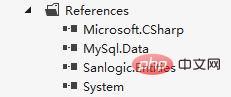
3-1 Utilisez le code suivant pour finaliser la connexion à la base de données :
using MySql.Data.MySqlClient;namespace ConnectMySql
{ class Class1
{ public MySqlDataReader GetData()
{ string connection = "server=localhost;user id=root;password=123456;database=ABC; pooling=true;";
MySqlConnection conn = new MySqlConnection(connection); string sqlQuery = "SELECT * FROM Article";
MySqlCommand comm = new MySqlCommand(sqlQuery, conn);
conn.Open();
MySqlDataReader dr = comm.ExecuteReader();
conn.Close(); return dr;
}
}
} <connectionStrings>
<add name="DefaultConnection" connectionString="Data Source=(LocalDb)\v11.0;Initial Catalog=aspnet-Sanlogic.MSTWebsite-20140219093639;Integrated Security=SSPI;AttachDBFilename=|DataDirectory|\aspnet-Sanlogic.MSTWebsite-20140219093639.mdf" providerName="System.Data.SqlClient" />
<add name="DBConnection" connectionString="server=localhost;user id=root;password=123456;database=ABC; pooling=true;"
providerName="MySql.Data.MySqlClient" />
</connectionStrings> public static MySqlConnection CreateConn()
{ string _conn = WebConfigurationManager.ConnectionStrings["DBConnection"].ConnectionString;
MySqlConnection conn = new MySqlConnection(_conn); return conn;
}Ce qui précède est le contenu détaillé de. pour plus d'informations, suivez d'autres articles connexes sur le site Web de PHP en chinois!

Outils d'IA chauds

Undresser.AI Undress
Application basée sur l'IA pour créer des photos de nu réalistes

AI Clothes Remover
Outil d'IA en ligne pour supprimer les vêtements des photos.

Undress AI Tool
Images de déshabillage gratuites

Clothoff.io
Dissolvant de vêtements AI

AI Hentai Generator
Générez AI Hentai gratuitement.

Article chaud

Outils chauds

Bloc-notes++7.3.1
Éditeur de code facile à utiliser et gratuit

SublimeText3 version chinoise
Version chinoise, très simple à utiliser

Envoyer Studio 13.0.1
Puissant environnement de développement intégré PHP

Dreamweaver CS6
Outils de développement Web visuel

SublimeText3 version Mac
Logiciel d'édition de code au niveau de Dieu (SublimeText3)
 MySQL: Concepts simples pour l'apprentissage facile
Apr 10, 2025 am 09:29 AM
MySQL: Concepts simples pour l'apprentissage facile
Apr 10, 2025 am 09:29 AM
MySQL est un système de gestion de base de données relationnel open source. 1) Créez une base de données et des tables: utilisez les commandes CreateDatabase et CreateTable. 2) Opérations de base: insérer, mettre à jour, supprimer et sélectionner. 3) Opérations avancées: jointure, sous-requête et traitement des transactions. 4) Compétences de débogage: vérifiez la syntaxe, le type de données et les autorisations. 5) Suggestions d'optimisation: utilisez des index, évitez de sélectionner * et utilisez les transactions.
 Comment ouvrir phpmyadmin
Apr 10, 2025 pm 10:51 PM
Comment ouvrir phpmyadmin
Apr 10, 2025 pm 10:51 PM
Vous pouvez ouvrir PHPMYADMIN via les étapes suivantes: 1. Connectez-vous au panneau de configuration du site Web; 2. Trouvez et cliquez sur l'icône PHPMYADMIN; 3. Entrez les informations d'identification MySQL; 4. Cliquez sur "Connexion".
 Comment créer Navicat Premium
Apr 09, 2025 am 07:09 AM
Comment créer Navicat Premium
Apr 09, 2025 am 07:09 AM
Créez une base de données à l'aide de NAVICAT Premium: Connectez-vous au serveur de base de données et entrez les paramètres de connexion. Cliquez avec le bouton droit sur le serveur et sélectionnez Créer une base de données. Entrez le nom de la nouvelle base de données et le jeu de caractères spécifié et la collation. Connectez-vous à la nouvelle base de données et créez le tableau dans le navigateur d'objet. Cliquez avec le bouton droit sur le tableau et sélectionnez Insérer des données pour insérer les données.
 MySQL et SQL: Compétences essentielles pour les développeurs
Apr 10, 2025 am 09:30 AM
MySQL et SQL: Compétences essentielles pour les développeurs
Apr 10, 2025 am 09:30 AM
MySQL et SQL sont des compétences essentielles pour les développeurs. 1.MySQL est un système de gestion de base de données relationnel open source, et SQL est le langage standard utilisé pour gérer et exploiter des bases de données. 2.MySQL prend en charge plusieurs moteurs de stockage via des fonctions de stockage et de récupération de données efficaces, et SQL termine des opérations de données complexes via des instructions simples. 3. Les exemples d'utilisation comprennent les requêtes de base et les requêtes avancées, telles que le filtrage et le tri par condition. 4. Les erreurs courantes incluent les erreurs de syntaxe et les problèmes de performances, qui peuvent être optimisées en vérifiant les instructions SQL et en utilisant des commandes Explication. 5. Les techniques d'optimisation des performances incluent l'utilisation d'index, d'éviter la numérisation complète de la table, d'optimiser les opérations de jointure et d'améliorer la lisibilité du code.
 Comment créer une nouvelle connexion à MySQL dans Navicat
Apr 09, 2025 am 07:21 AM
Comment créer une nouvelle connexion à MySQL dans Navicat
Apr 09, 2025 am 07:21 AM
Vous pouvez créer une nouvelle connexion MySQL dans NAVICAT en suivant les étapes: ouvrez l'application et sélectionnez une nouvelle connexion (CTRL N). Sélectionnez "MySQL" comme type de connexion. Entrez l'adresse Hostname / IP, le port, le nom d'utilisateur et le mot de passe. (Facultatif) Configurer les options avancées. Enregistrez la connexion et entrez le nom de la connexion.
 Comment récupérer les données après que SQL supprime les lignes
Apr 09, 2025 pm 12:21 PM
Comment récupérer les données après que SQL supprime les lignes
Apr 09, 2025 pm 12:21 PM
La récupération des lignes supprimées directement de la base de données est généralement impossible à moins qu'il n'y ait un mécanisme de sauvegarde ou de retour en arrière. Point clé: Rollback de la transaction: Exécutez Rollback avant que la transaction ne s'engage à récupérer les données. Sauvegarde: la sauvegarde régulière de la base de données peut être utilisée pour restaurer rapidement les données. Instantané de la base de données: vous pouvez créer une copie en lecture seule de la base de données et restaurer les données après la suppression des données accidentellement. Utilisez la déclaration de suppression avec prudence: vérifiez soigneusement les conditions pour éviter la suppression accidentelle de données. Utilisez la clause WHERE: Spécifiez explicitement les données à supprimer. Utilisez l'environnement de test: testez avant d'effectuer une opération de suppression.
 Comment utiliser un seul fileté redis
Apr 10, 2025 pm 07:12 PM
Comment utiliser un seul fileté redis
Apr 10, 2025 pm 07:12 PM
Redis utilise une architecture filetée unique pour fournir des performances élevées, une simplicité et une cohérence. Il utilise le multiplexage d'E / S, les boucles d'événements, les E / S non bloquantes et la mémoire partagée pour améliorer la concurrence, mais avec des limites de limitations de concurrence, un point d'échec unique et inadapté aux charges de travail à forte intensité d'écriture.
 MySQL: une introduction à la base de données la plus populaire au monde
Apr 12, 2025 am 12:18 AM
MySQL: une introduction à la base de données la plus populaire au monde
Apr 12, 2025 am 12:18 AM
MySQL est un système de gestion de la base de données relationnel open source, principalement utilisé pour stocker et récupérer les données rapidement et de manière fiable. Son principe de travail comprend les demandes des clients, la résolution de requête, l'exécution des requêtes et les résultats de retour. Des exemples d'utilisation comprennent la création de tables, l'insertion et la question des données et les fonctionnalités avancées telles que les opérations de jointure. Les erreurs communes impliquent la syntaxe SQL, les types de données et les autorisations, et les suggestions d'optimisation incluent l'utilisation d'index, les requêtes optimisées et la partition de tables.






